注意:本文以 VMware Workstation 为例。VirtualBox 中执行的命令也和这个一样哦。
一:Docker介绍
Docker 是一种流行的容器虚拟化技术,可以帮助开发者打包应用以及依赖到容器中,实现应用的快速部署和分发。
关于 Docker 的几个关键概念:
- 镜像(Image):Docker 镜像是一个只读的模板,包含着容器运行时所需要的文件系统内容。可以理解为一个容器的模板。
- 容器(Container): Docker 利用容器来运行应用,容器是从镜像创建的运行实例。可以将其启动、开始、停止、删除,每个容器都是相互隔离的。
- Dockerfile:用来定义 Docker 镜像的文本文件,内容是一条条的指令,每个指令构建一层镜像。可以理解为镜像的源代码。
- Docker Hub:公共 Docker 镜像仓库,可以从中拉取官方和第三方提供的镜像,也可以推送自己构建的镜像。
- Docker Compose:用来定义多容器Docker应用的工具,通过YAML文件配置应用的服务并一键启动所有服务。
Docker 带来了跨平台的容器部署能力,大大简化了测试和生产环境的一致性问题。越来越多的企业和开发者正在使用 Docker。
二:安装Docker
Docker 安装文档:https://docs.docker.com/install/linux/docker-ce/centos/
1、卸载系统之前的 docker
复制以下下命令执行:
sudo yum remove docker \
docker-client \
docker-client-latest \
docker-common \
docker-latest \
docker-latest-logrotate \
docker-logrotate \
docker-engine执行结果:(因为我之前没安装过,所以都是没有匹配。)
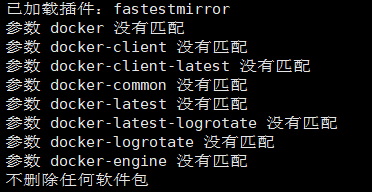
2、安装 Docker-CE
(1)安装必须的依赖
sudo yum install -y yum-utils \
device-mapper-persistent-data \
lvm2执行结果:(截取了部分内容)
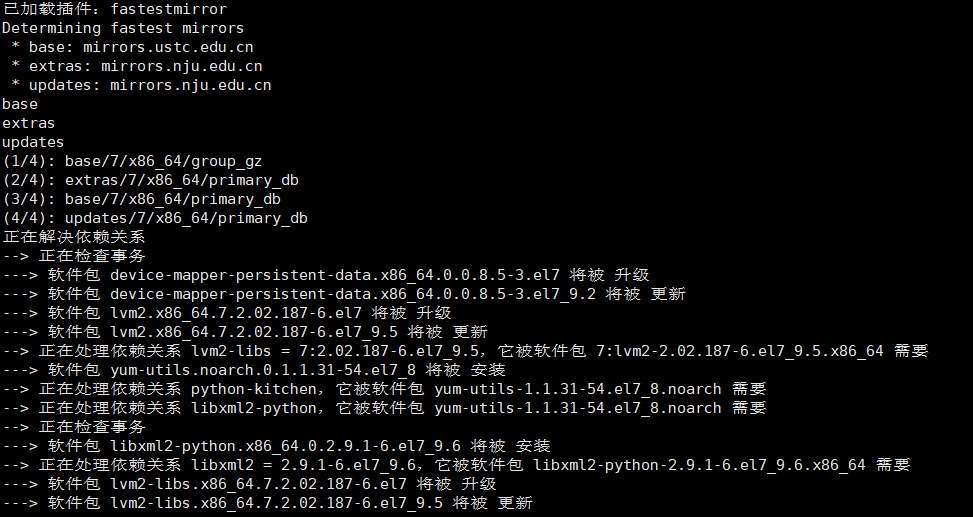
(2)设置 docker repo 的 yum 位置
sudo yum-config-manager \
--add-repo \
https://download.docker.com/linux/centos/docker-ce.repo执行结果:

(3)安装 docker,以及 docker-cli (一路 y ,同意即可)。
sudo yum install docker-ce docker-ce-cli containerd.io执行结果:
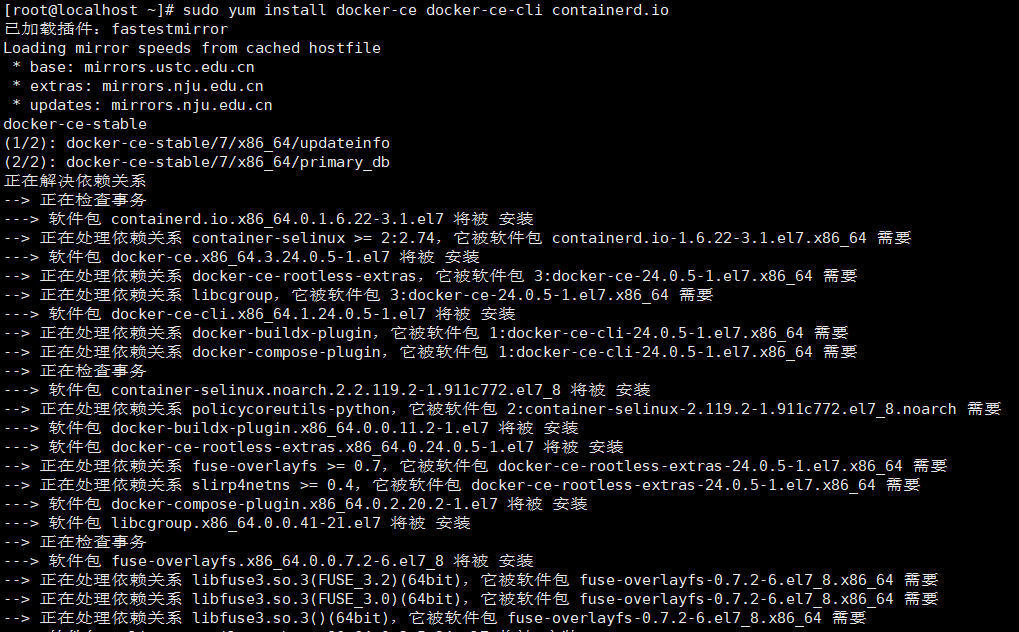
3、启动 docker
(1)启动命令
sudo systemctl start docker(2)查看doker版本:
docker -v(3)检查虚拟机中下载了哪些镜像:
sudo docker images还没下载,所以是空列表。
![]()
4、设置docker开机自启(避免每次启动虚拟机都要手动启动docker)
sudo systemctl enable docker5、配置 docker 镜像加速
阿里云:https://cr.console.aliyun.com/cn-hangzhou/instances/mirrors
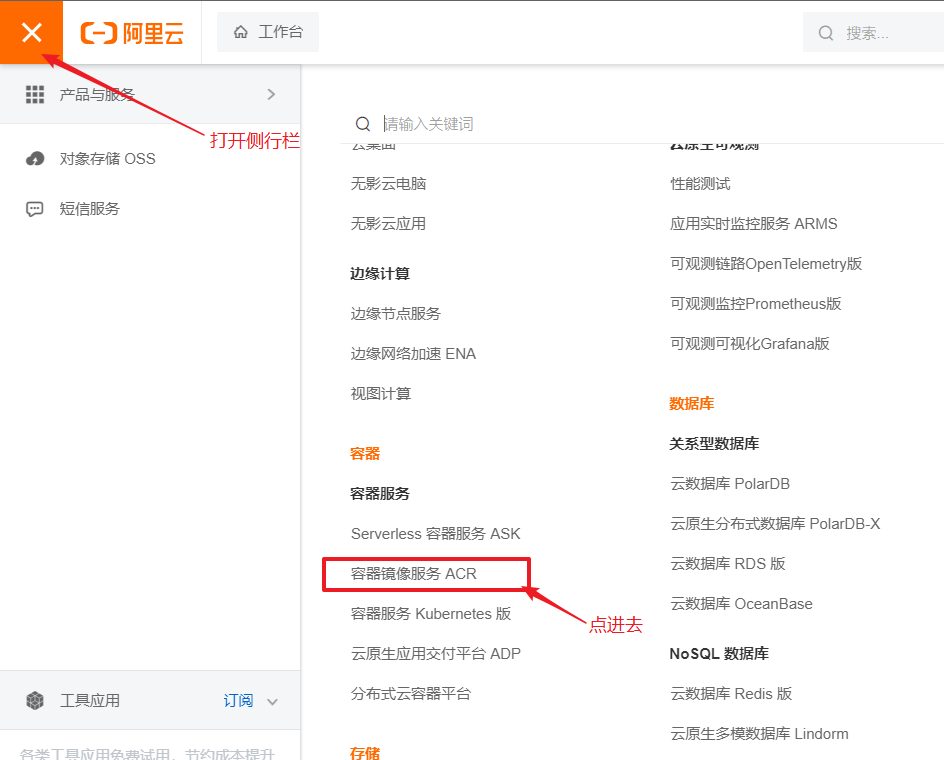
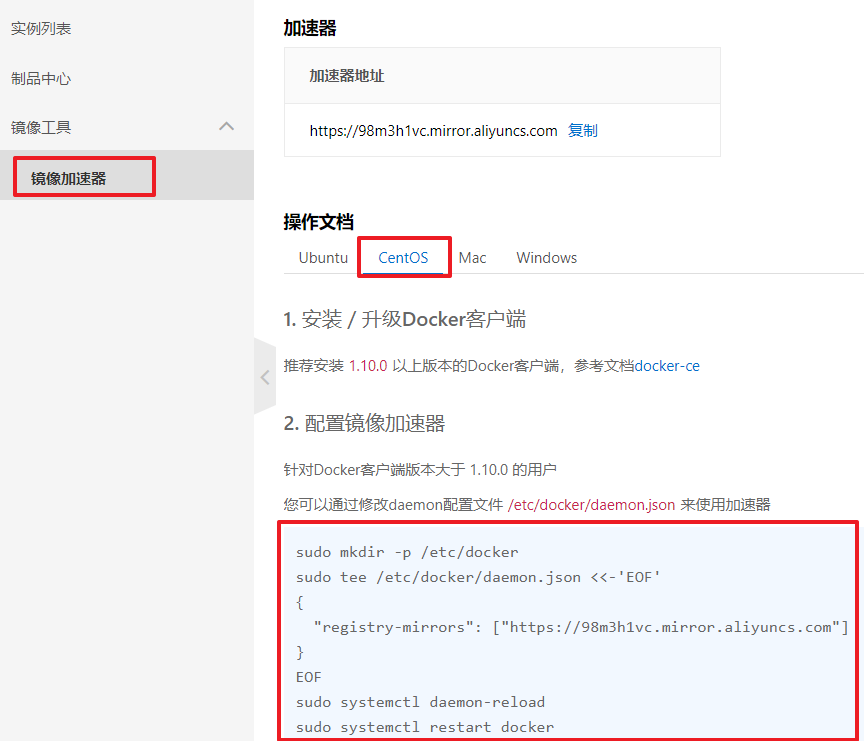
阿里云,容器镜像服务。
(1) 创建目录
sudo mkdir -p /etc/docker(2)配置镜像加速器地址
sudo tee /etc/docker/daemon.json <<-'EOF'
{
"registry-mirrors": ["https://98m3h1vc.mirror.aliyuncs.com"]
}
EOF(3)重启docker的后台线程
sudo systemctl daemon-reload(4)重启docker服务
sudo systemctl restart docker至此docker安装完成,并且拥有了镜像加速功能,以后docker hub里边搜到的所有软件想要下载,它都是通过阿里云镜像加速下载,就不会访问特别慢了。